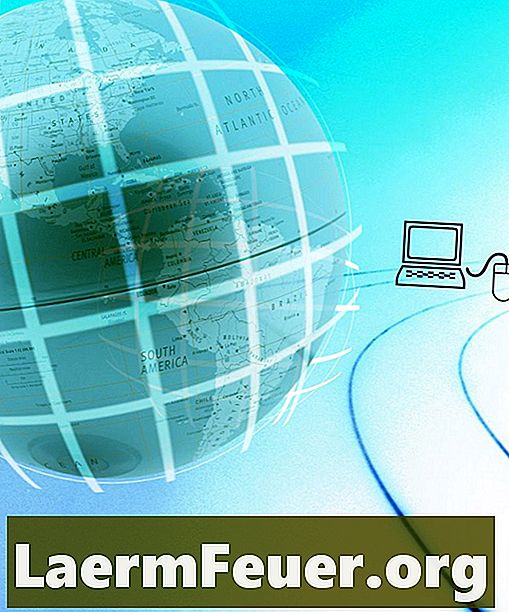
Contenido
- instrucciones
- Obtenga los datos FTP de la cuenta en 000Webhost
- Conecte Filezilla a 000Webhost
- advertencia
- Qué necesitas
El acrónimo FTP significa "Protocolo de transferencia de archivos". Utilizar un cliente FTP como Filezilla le permite transferir archivos desde su ordenador a un servidor de alojamiento web. Con los datos de la cuenta proporcionados por el host 000Webhost, puede enviar fácilmente archivos a su dominio con Filezilla.
instrucciones
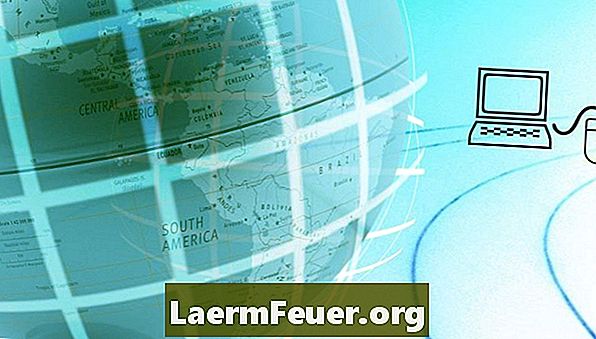
-
Acceda al panel de control de su cuenta en 000Webhost.
-
Despeje la pantalla hasta que encuentre el módulo "Files".
-
Haga clic en el icono "View FTP Details" para obtener los datos de inicio de sesión que necesitará para enviar sus archivos por FTP.
Obtenga los datos FTP de la cuenta en 000Webhost
-
Abra el Filezilla.
-
Seleccione "Archivo" de la barra de menú y haga clic en "Administrador de sitios".
-
Haga clic en el botón "Nuevo sitio" y dé un nombre a su sitio. Presione "Enter" para guardar.
-
Copie el "FTP host name" del 000Webhost y pegue en el campo "Host" en Filezilla. Este campo se encuentra debajo de la pestaña "General".
-
Introduzca "21" en el campo "Puerto".
-
Busque la opción "Tipo de inicio de sesión" y seleccione "Normal" en el menú desplegable.
-
Elimine el texto "anónimo" del campo "Usuario". Copia y pega tu "FTP user name" de 000Webhost.
-
Elimina los caracteres del campo "Contraseña" y escribe tu "FTP password".
-
Haga clic en la pestaña "Avanzado".
-
Busque el campo "Directorio remoto predeterminado" y escriba:
/ public_html
-
Haga clic en el botón "Conectar" para iniciar el proceso de autenticación FTP.
-
Inicie el envío de los archivos de su sitio después de establecer la conexión.
Conecte Filezilla a 000Webhost
advertencia
- No copie y pegue su contraseña en el campo "Contraseña". Esto puede hacer que escriba caracteres adicionales, lo que causará errores en la autenticación FTP.
Qué necesitas
- Usted necesitará:
- Cliente FTP Filezilla
- Datos de acceso a la cuenta 000Webhost